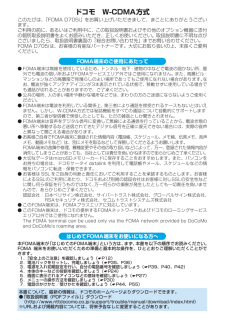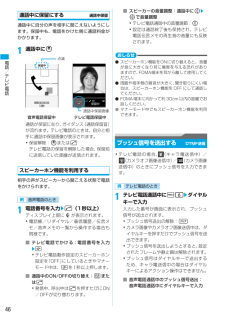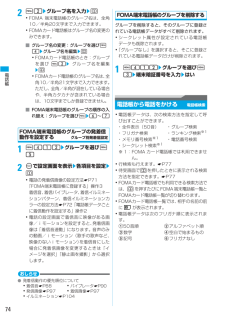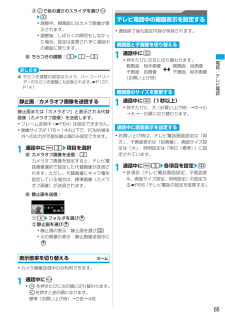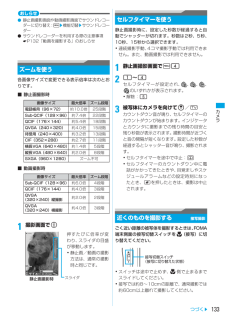Q&A
取扱説明書・マニュアル (文書検索対応分のみ)
"たび"1 件の検索結果
"たび"10 - 20 件目を表示
全般
質問者が納得多分、5250円 or 修理不可(数万円で修理)になると思われます大分使い方が荒そうな感じですし、つい最近落としていれば落下痕もあると思われます外損や水濡れが無ければ無料ですが難しそうですねあと、ドライヤーで乾かすって、水ぬれしていない携帯にそれやったら普通壊れますよPC使ってる最中にドライヤーで温めたらどうなりますか?CPUの温度が上がって壊れますよね大体そんな感じですまた、どうやら既に故障しているようなので最優先でデータの保護を行った方が無難でしょう壊れている携帯の信頼性なんて皆無です一刻も早くデータを...
5504日前view119
ドコモ W-CDMA方式このたびは、「FOMA D705i」をお買い上げいただきまして、まことにありがとうございます。ご利用の前に、あるいはご利用中に、この取扱説明書およびその他のオプション機器に添付の個別取扱説明書をよくお読みいただき、正しくお使いください。取扱説明書に不明な点がございましたら、取扱説明書裏面の「総合お問い合わせ先」までお問い合わせください。FOMA D705iは、お客様の有能なパートナーです。大切にお取り扱いの上、末長くご愛用ください。FOMA端末のご使用にあたって●FOMA端末は無線を使用しているため、トンネル・地下・建物の中などで電波の届かない所、屋外でも電波の弱い所およびFOMAサービスエリア外ではご使用になれません。また、高層ビル・マンションなどの高層階で見晴らしのよい場所であってもご使用になれない場合があります。 なお、電波が強くアンテナアイコンが3本表示されている状態で、移動せずに使用している場合でも通話が切れることがありますので、ご了承ください。●公共の場所、人の多い場所や静かな場所などでは、まわりの方のご迷惑にならないようご使用ください。● FOMA端末は電波を利用している...
電話/テレビ電話48● 電波状況によっては音声電話とテレビ電話の切り替えができず、電話が切れる場合があります。● スピーカーホン機能は、テレビ電話から音声電話へ切り替えると解除されます。● テレビ電話通話中に行った設定(フレーム選択など)は、音声電話とテレビ電話を切り替えるたびに解除されます。● テレビ電話と音声電話の通話時間に応じて、通話料金がそれぞれ加算されます。●「切替中」と表示されている間は料金は課金されません。リダイヤル/着信履歴を利用するリダイヤル/着信履歴音声電話、テレビ電話の発信履歴(リダイヤル)や、着信履歴を記録します。・着信履歴、リダイヤルそれぞれ最大30件記録されます。30件を超えると、古いものから順に消去されます。・2in1をご契約の場合、着信履歴とリダイヤルはAナンバー/Bナンバーでそれぞれ最大30件、合計で60件まで記録されます。1rzリダイヤル一覧で相手を選ぶ2n(音声電話)またはt(テレビ電話)・選んでいる履歴と同じ発着信の種別で電話をかける:詳細画面でo・着もじ付きの着信履歴から電話をかけても、着もじは付きません。・2in1がONのときは、発着信時のナンバーに従って発信されま...
電話/テレビ電話46通話中に保留にする 通話中保留通話中に自分の声を相手に聞こえないようにします。保留中も、電話をかけた側に通話料金がかかります。1通話中にo通話が保留になり、ガイダンス(通話保留音)が流れます。テレビ電話のときは、自分と相手に通話中保留画像が表示されます。・保留解除:oまたはnテレビ電話の保留を解除した場合、保留前に送信していた画像が送信されます。スピーカーホン機能を利用する相手の声がスピーカーから聞こえる状態で電話をかけられます。1電話番号を入力zn(1秒以上)ディスプレイ上部に が表示されます。・電話帳/リダイヤル/着信履歴/伝言メモ/音声メモの一覧から操作する場合も同様です。■テレビ電話でかける:電話番号を入力zt・テレビ電話動作設定のスピーカーホン設定を「OFF」にしているときやマナーモード中は、tを1秒以上押します。■通話中のON/OFFの切り替え: aまたはn・発信中、呼出中はnを押すたびにON/OFFが切り替わります。■スピーカーの音量調整:通話中に%zOで音量調整・テレビ電話通話中の音量調節:%・設定は通話終了後も保持され、テレビ電話伝言メモの再生音の音量にも反映されます。お...
電話/テレビ電話64相手側に送信する映像を設定するテレビ電話通話中に送信している画像を変更します。送信画像を切り替える1通話中にt・代替画像がキャラ電の場合、キャラ電が表示されず、代替画像設定の標準画像が送信されることがあります。☛P66・ごく近い距離のカメラ画像を送信するときは、接写撮影に切り替えてください。☛P133送信/受信画像の品質を設定する・お買い上げ時は「標準」に設定されています。・「動き優先」にすると画像の動きはなめらかになり、画質がやや粗くなります。・「画質優先」にすると画質は細やかになり、画像の動きがやや鈍くなります。1通話中にm4z1~2z1~3送信画像にフレームを重ねる フレーム送信中のカメラ画像に、フレームを重ねることができます。・表示サイズが176×144以下のフレームのみ選択できます。ダウンロードしたフレームは、表示サイズが176×144のフレームのみ選択できます。1通話中にm31zフレームを選びo送信画像に特殊な効果をかける 撮影モード送信中のカメラ画像に次の効果をかけることができます。・フルオート(お買い上げ時) ・文字・逆光補正 ・美白・スポット測光 ・日焼け・風景 ・ソフト...
電話帳742m2zグループ名を入力zp・FOMA 端末電話帳のグループ名は、全角10/半角20文字まで入力できます。・FOMAカード電話帳はグループ名の変更のみできます。■グループ名の変更:グループを選びm4zグループ名を編集zp・FOMAカード電話帳のとき:グループを選びm2zグループ名を編集zp・FOMAカード電話帳のグループ名は、 全角10/半角21文字まで入力できます。ただし、全角/半角が混在している場合や、半角カタカナが含まれている場合は、10文字までしか登録できません。■FOMA端末電話帳のグループの順序の入れ替え:グループを選びmz6~7FOMA端末電話帳のグループの発着信動作を設定するグループ別発着信設定1m412zグループを選びm52&で設定画面を表示z各項目を設定zp・電話の発着信画像の設定方法☛P71「FOMA端末電話帳に登録する」操作3着信音、着信バイブレータ、着信イルミネーションパターン、着信イルミネーションカラーの設定方法☛P72「電話帳データごとに着信動作を設定する」操作2・電話の設定画面で着信音に映像がある画像/iモーションを設定すると、発着信画像は「着信音連動」になります。音...
電話/テレビ電話65bdで色の濃さのスライダを選び&zp・調整中、親画面にはカメラ画像が表示されます。・調整後、しばらくの間何もしなかった場合、設定は変更されずに通話中の画面に戻ります。■ちらつきの調整:3z1~3おしらせ● ちらつき調整の設定はカメラ、バーコードリーダーのちらつき調整にも反映されます。☛P137、P141静止画/カメラオフ画像を送信する静止画または「カメラオフ」と表示される代替画像(カメラオフ画像)を送信します。・フレーム送信中(☛P64)は設定できません。・画像サイズが176×144以下で、FOMA端末外への出力が可能な静止画のみ設定できます。1通話中にm3z項目を選択■カメラオフ画像を送信:3カメラオフ画像を設定すると、テレビ電話画像選択で設定した代替画像が送信されます。ただし、代替画像にキャラ電を設定している場合は、標準画像(カメラオフ画像)が送信されます。■静止画を送信:a4zフォルダを選びob静止画を選びo・静止画の表示:静止画を選びp・元の画像の表示:静止画像送信中にo表示倍率を切り替える ズーム・カメラ画像送信中のみ利用できます。1通話中に&・rを押すたびに次の順に切り替わりま...
電話帳78電話帳の登録内容を確認する1電話帳を検索z相手を選びo2&で登録内容を表示・&を押すたびに登録内容の表示が切り替わります。・前後の電話帳データの詳細画面の表示:%■通話回数/メール回数の確認:&で電話番号またはメールアドレスを選びp累積情報が表示されます。・累積情報のリセット:pzはい■基本情報の確認:m91基本情報が表示されます。・電話帳に登録した画像/メモリ番号(FOMA端末電話帳のみ) 、名前、フリガナ、グループ名、1 件目の電話番号(アイコン種別、電話番号)、1 件目のメールアドレス(アイコン種別、メールアドレス)が表示されます。おしらせ● 詳細画面からも電話帳一覧と同様に以下の操作ができます。・着信動作の設定・メールの検索☛P75・電話帳の修正・登録内容のコピー☛P79・電話番号/メールアドレス/メモリ番号の順番の入れ替え・電話帳のコピー☛P80・電話帳の削除・発信者番号の通知/非通知 の設定・シークレットコードの設定・シークレット属性の設定・登録件数の確認☛P82・着信拒否/許可の設定・メールの作成FOMA端末電話帳の詳細画面の見かたaメモリ番号b名前、フリガナcグループ名d電話帳2in...
あんしん設定108暗証番号についてFOMA端末には、 便利にお使いいただくための各種機能に、暗証番号の必要なものがあります。各種端末操作用の端末暗証番号の他、ネットワークサービスでお使いになるネットワーク暗証番号、iモードパスワードなどがあります。用途ごとに上手に使い分けて、FOMA端末を活用してください。・入力した端末暗証番号やネットワーク暗証番号、iモードパスワードなどは「*」で表示されます。端末暗証番号端末暗証番号は、お買い上げ時は「0000」に設定されていますが、お客様ご自身で番号を変更できます。☛P109・端末暗証番号の入力に5回連続して失敗すると、自動的に電源が切れます。ネットワーク暗証番号ドコモeサイトでの各種手続き時や、 各種ネットワークサービスご利用時にお使いいただく数字4桁の番号で、ご契約時に任意の番号を設定いただきますが、お客様ご自身で番号を変更できます。パソコン向け総合サポートサイト「My DoCoMo」の「DoCoMo ID/パスワード」をお持ちの方は、パソコンから新しいネットワーク暗証番号への変更手続きができます。なお、iモードからは、ドコモeサイト内の「各種手続き」からお客様ご自...
デlタ表示/編集/管理2733p・表示間隔を「ユーザ指定」にしたときは、確認メッセージが表示され、 が表示されます。・表示間隔を「等間隔」にしたときは、操作6に進みます。4o で再生を開始 zテロップの挿入位置でooを押すたびに、テロップの挿入位置が設定されます。・再生を開始すると先頭に1箇所目の挿入位置が設定されます。・再生が終了するか、挿入位置を先頭の1箇所を含めて10箇所設定すると、設定が終了します。・途中で終了:p5はい6テロップの入力欄z入力(全角20/半角40文字まで)■テロップの修飾:テロップを選びaz各項目を設定zp7p・テロップ挿入前の動画/iモーションのファイルサイズが 500K バイト以下の場合、テロップ挿入後のファイルサイズが500K バイトを超えると、メール添付用(小)サイズを超えた旨のメッセージが表示されます。8表示名を入力して保存・操作方法☛P272「動画/iモーションを切り出す」操作3プレイリストを管理/利用するプレイリストとは、動画/ i モーションを再生する順番を登録するリストです。登録した動画/iモーションだけを順番に再生できます。・プレイリストは最大100件作成できます...
カメラ133おしらせ● 静止画撮影画面や動画撮影画面でサウンドレコーダーに切り替え:mz機能切替zサウンドレコーダー● サウンドレコーダーを利用する際の注意事項☛P132「動画を撮影する」のおしらせズームを使う各画像サイズで変更できる表示倍率は次のとおりです。■ 静止画撮影時■ 動画撮影時1撮影画面で%セルフタイマーを使う静止画撮影時に、設定した秒数が経過すると自動でシャッターが切れます。秒数は2秒、5秒、10秒、15秒から選択できます。・連続撮影手動、4コマ撮影手動では利用できません。また、動画撮影では利用できません。1静止画撮影画面でm421~4セルフタイマーが設定され、、、、のいずれかが表示されます。・解除:53被写体にカメラを向けてo/Cカウントダウン音が鳴り、セルフタイマーのカウントダウンが始まります。インジケータとカウンタに撮影までの残り時間の目安と残り秒数が表示されます。撮影時間が近づくと音の間隔が短くなります。設定した秒数が経過するとシャッター音が鳴り、撮影されます。・セルフタイマーを途中で中止:p・セルフタイマーのカウントダウン中に電話がかかってきたときや、目覚ましやスケジュールアラームなど...
- 1